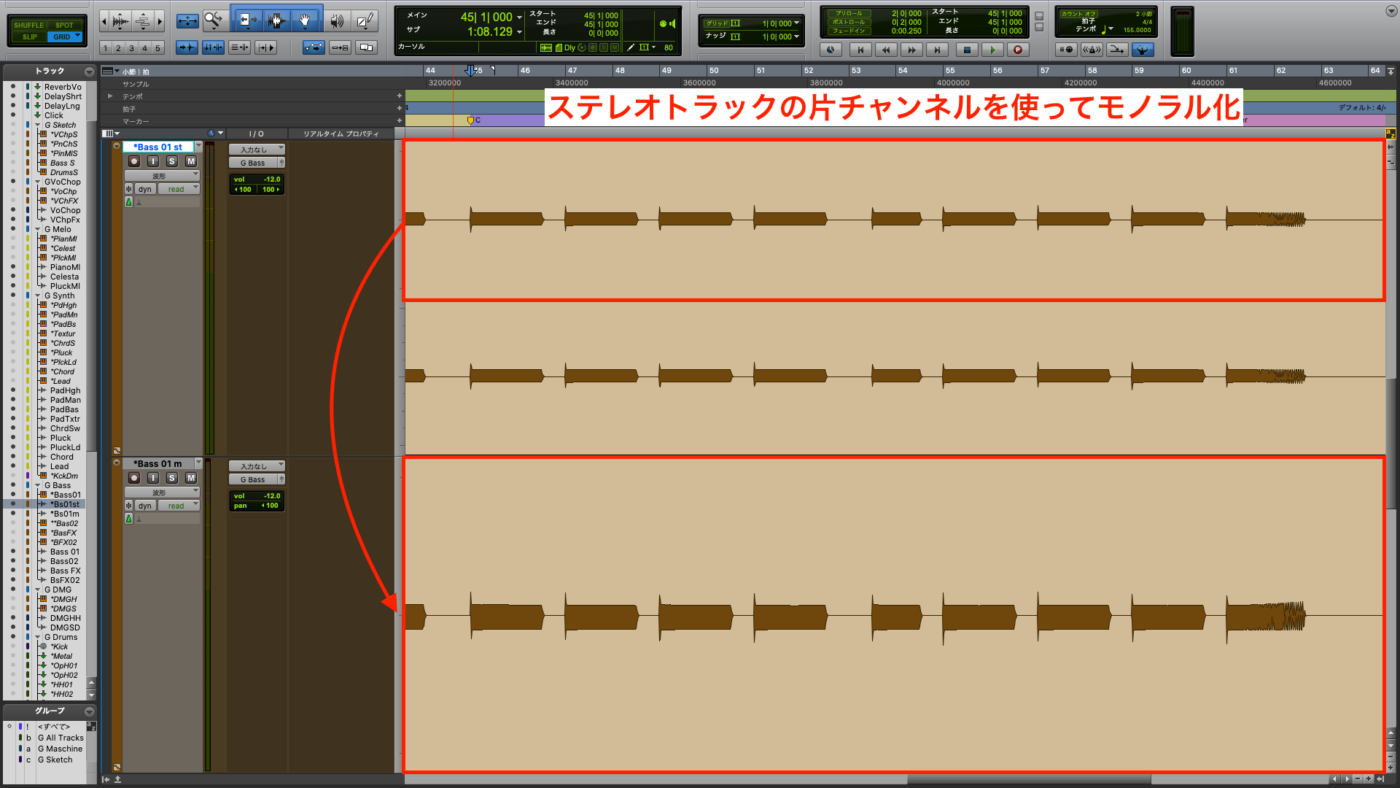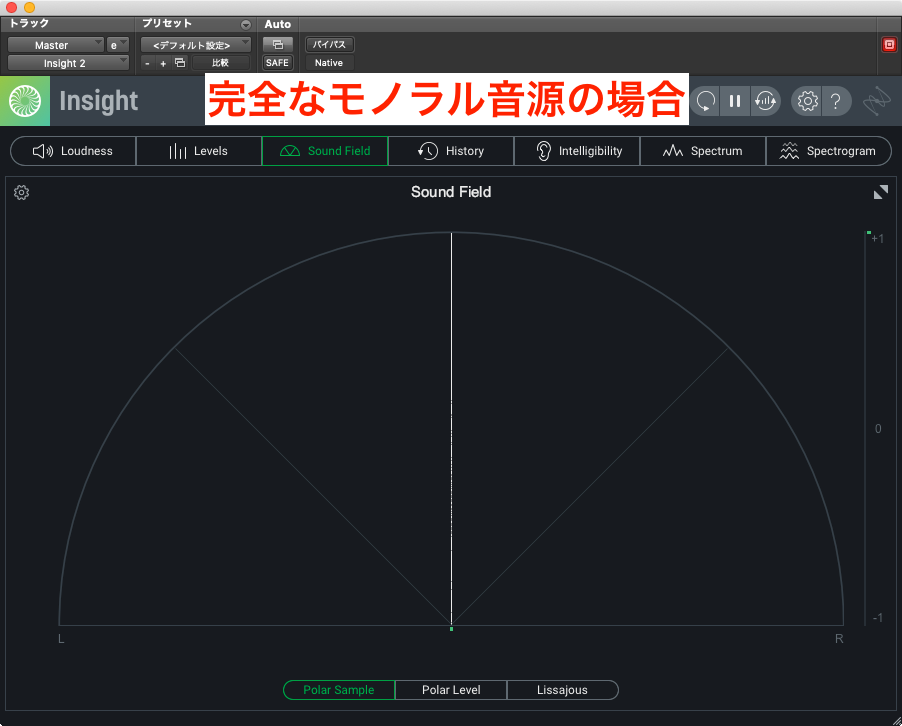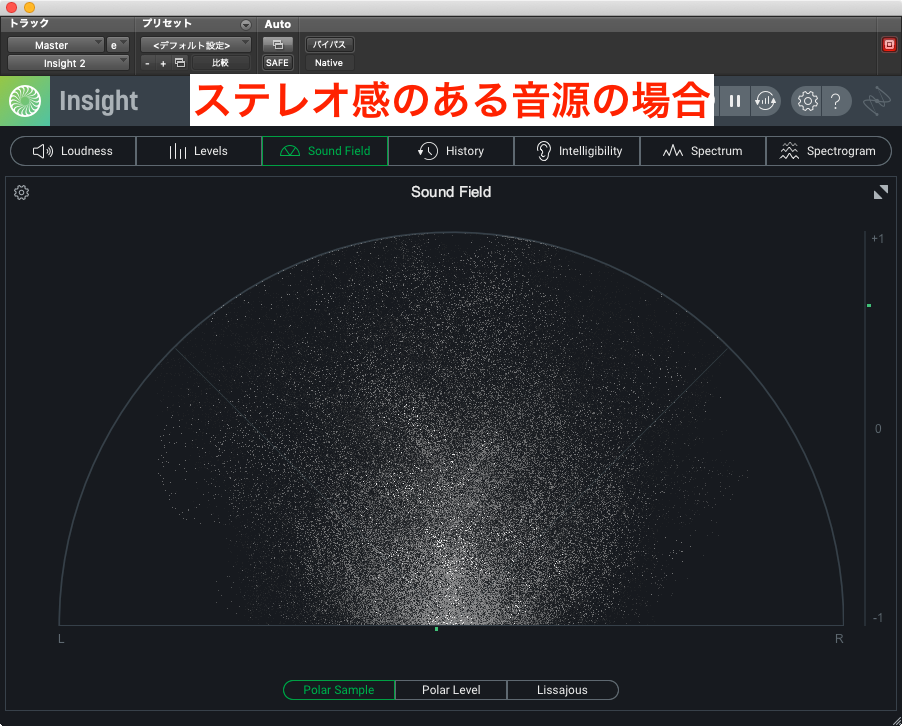ミックスダウンを始める前にやっておきたい7つの下準備!

こんにちは、作曲家・稲毛謙介です。
今日は、ミックスダウン(以下Mix)を始める前にやっておくべき下準備を7つ厳選してお届けします!
- エフェクトやパンの管理
- オーディオ化
- トラックのルーティング
など、Mixをスムーズに進める上で必要な下準備をガッツリ解説。
思いの外やることが多くてびっくりされるかと思いますが、きちんと下準備をしておくことで以後の作業がラクになります。
いずれも大事なテクニックですのでしっかりとマスターしていきましょう!
ミックスダウンを始める前にやっておきたい7つの下準備

実際のMix作業に入る前にやっておくべき下準備は以下の7つです。
- Mixに関わるエフェクトを外す
- ざっくりとバランスをとる
- パンをセンターに戻す
- 全パートオーディオ化する
- 必要に応じてモノラル化する
- ルーティングする
下準備だけでもかなりの工程がありますが、これらの下準備をしっかりとやっておくことでMixをスムーズに進めることができます。
ひとつひとつ見ていきましょう!
Mixに関わるエフェクトを外す
音楽制作で使用するエフェクトの目的は大きく分けて以下の2つに分類されます。
- アレンジや音作りに関わるエフェクト
- Mixに関わるエフェクト
このうち、「2. Mixに関わるエフェクト」はMix前に全て外してしまいましょう。
両者の線引きはすこし曖昧で人によって解釈が分かれるところではありますが、以下のような考え方で分類すれば良いと思います。
| アレンジ&音作り | Mix |
|
|
イメージとしては、そのエフェクトがないとアレンジが成立しないようなものは残しておき、音質補正や音像処理に関わるエフェクトは外しておくと考えると良いでしょう。
ちなみにぼくは、アレンジや音作りに関わるエフェクトはインサート上段に、Mixに関わるエフェクトはインサート下段に刺しておくことで、下段だけオフにすればOKというセッティングにしています。
ざっくりとバランスをとる
次に、MIDI段階でざっくりとバランスをとっておきましょう。
この作業の目的は、オーディオ化した際全トラックを0dBで並べるだけである程度バランスのとれた状態を作るためです。
とくに、エンジニアさんにMixをお願いする場合には必ずやっておきたい重要項目となります。
ちなみに、DEMOの段階でで十分バランスが取れているようであればこの作業は省いてもOKです。
(ぼくは念のため毎度バランスを見直します。)
パンをセンターにもどす
Demoを制作している際に、各トラックのパンを左右に振っている場合もあると思います。
その場合、このタイミングで一度全てのトラックをセンター配置に戻してしまいましょう。
Mix時に全体のバランスをみながら改めて調整していくことになりますが、その前にパンが振られてしまっていると後から調整が難しくなるからです。
全パートオーディオ化する
いよいよ全パートオーディオ化していきます。
MIDIのままでもMix作業を進めることは可能ですが、オーディオにすることで以下のようなメリットがあります。
- 波形編集による細かいエディットが可能になる
- 不規則なサウンドの変化を固定できる
- モノラル化できる
- 再生環境が変わっても同じ音を再現できる
それぞれ、詳しく解説していきます。
波形編集により細かいエディットが可能になる
不要な部分を切り落としたり、音の切れ端を揃えるなど、MIDIだけでは面倒な細かいエディットが可能になります。
オーディオ化してエディットすることのメリットは以下の記事でも詳しく解説していますので合わせて参考にしてみてください。

不規則なサウンドの変化を固定できる
シンセの音色によっては、ランダムにサウンドが変化するものも少なくありません。
そのような音色を使っている場合、再生するたびにニュアンスが変わってしまい編集しにくいんですね。
一度オーディオ化して固定してしまうことでこの問題を解消できます。
また、アルペジエイターやループもの、リバース系の音色もオーディオ化してしまった方がラクチンですね。
モノラル化できる
ソフトシンセの中には、音そのものがモノラルであったとしてもステレオ出力しかできないものもあります。
例えばキックやベースなどは、本来はモノラルで再生したいもの。
ガッツリセンターに配置して、楽曲全体の土台を支えて欲しいわけですからね。
このような音源は一度オーディオ化してからモノラルにすることで、Mix時に自由に定位を変えることができます。
詳しくは後述します。
再生環境が変わっても同じ音を再現できる
長くこの仕事をやっていると、大昔に作った曲を開こうとした時に、当時の音を再現できない!なんてこともよくあります。
インストールされている音源がアップデートされているので、全く同じ音を出そうと思ってもできなかったりするんですね。
オーディオ化しておけばそんなトラブルとも無縁。
当時の音をそのまま再現できるので、いざという時も安心です。
必要に応じてモノラル化する
先ほどもお話したとおり、オーディオ化することでステレオ音源をモノラルにすることができます。
例えステレオファイルであっても、音自体はモノラルであることもよくあります。
例えば、
- キック、スネア、ハイハット、タムなどのドラム類
- ベース
- ギター
- 一部のシンセ
などが該当します。
ステレオのままだと左右の定位をコントロールしにくいため、必要に応じていったんモノラル化しておくと良いでしょう。
モノラル化すべき音とそうでない音の見分け方
モノラル化して良い音とそうでない音の見分け方についてですが、本来ならば耳で聞き分けることができればベストです。
モノラル音源は、明らかにセンター一点から聞こえてくるのに対し、少しでもステレオ感のある音は左右に多少の広がりを感じる音になっています。
耳で聴き分けることが難しい場合は、アナライザーを使うのも一つの手です。
モノラル音源の場合は明らかにセンターからしか音が鳴っていないのに対し、ステレオ音像を持つものはセンター以外の部分にも音が散らばっています。
完全なモノラル音源のアナライザー表示
ステレオ感のある音源のアナライザー表示
もちろん、ステレオ感を活かしたい場合は無理にモノラルにする必要はありません。
ルーティングする
最後に、各トラックをルーティングしていきます。
まずは、同じ楽器群をまとめてひとつのバスにルーティングしていきましょう。
ぼくは、以下の楽器カテゴリごとにまとめることが多いです。
- ヴォーカル
- コーラス
- ストリングス
- ホーンセクション
- ピアノ&エレピ
- ギター
- シンセ
- ベース
- ドラム
- パーカッション
- FX
また、センドエフェクトとして使用するリバーブやディレイのAUXトラックやマスタートラックもこのタイミングで作っておくと安心ですね。
それらが完了したら、楽器ごとのバス&センドエフェクトトラックを全てマスターバスにルーティングして完成です。
まとめ
というわけで、Mix前の下準備について詳しく解説しました。
何ごとも段取り8割。下準備をしっかりとしておくことで、以後の作業が圧倒的にスムーズになります。
今日の記事を参考に、Mix前の下準備をしっかりとマスターしていただければ幸いです!
ここまで読んだあなたへ
 学んだ感想や習作をポストする!
学んだ感想や習作をポストする!
【オススメ】音大・専門学校レベルのセミナーをスマホ1つで受け放題!月々わずか2,980円から!

作曲・DTMを学びたいけどレッスンに通う時間がない!そんなあなたに朗報!音大・専門学校レベルのセミナーを、スマホ1つで24時間365日受け放題!ご自宅で、外出先で、いつでもどこでも本格的な音楽教育をお楽しみいただけます。国内No.1の豊富なカリキュラムと200時間を超えるセミナーアーカイヴに無制限アクセス!今ならなんと月々わずか2,980円(税込3,278円))から!詳細は以下のボタンをクリック!
【あなたの"作曲力"を無料診断】作曲レベルを最短で上げるロードマッププレゼント!

いくつかのカンタンな質問に答えるだけで、自分の作曲力や今の課題がわかる! 現在のレベルや目標に合わせたロードマップもついてくるから、あなたにぴったりの学習プランが見つかります。さらに公式LINEでは、OTOxNOMAをもっと便利に使いこなすための情報も盛りだくさん。登録はもちろん無料。ぜひこの機会にご登録ください!